Удаленные приложения RemoteApp служб терминалов Windows Server 2008, часть 1
Windows Server 2008 содержит немало нововведений, касающихся реализации служб сервера терминалов. Пожалуй, можно даже сказать, что изменился сам подход к идее использования доступа к удаленным приложениям через службы терминалов, размывающий грань между приложениями, запущенными локально, и исполняемыми на удалённом терминальном сервере.Использование мобильных устройств и рост пропускных скоростей общедоступных соединений делает всё более востребованной необходимость доступа конечных пользователей к ресурсам корпоративной сети из любого места с помощью обычного подключения к интернету. Но эта же необходимость порождает и большую проблему – как в случае входа пользователя с компьютера, не являющегося членом корпоративной сети, обеспечить безопасность самой сети и её ресурсов. Использование традиционных VPN-подключений является достаточно безопасным с точки зрения защиты канала передачи данных, но таит в себе потенциальную угрозу прямого подключения к корпоративной сети компьютера, на котором может быть запущено злонамеренное ПО. Появляется и обратная проблема – например, когда пользователи организации смогут получить доступ к документам или данным, созданным удалёнными сотрудниками или клиентами “в дороге”?
Удаленный рабочий стол на Windows VDS (VPS сервер). Как запускать программы и решать задачи 24/7
Функционал сервера терминалов Windows Server 2008 расширен появлением новых служб — RemoteApp и TS Web Access. RemoteApp (Удаленные приложения служб терминалов) предоставляют доступ к приложениям, размещённым на сервере терминалов.
Причём, для пользователя они выглядят так, как если бы они исполнялись в его системе – то есть ему показывается не рабочий стол удалённой системы с запущенными на ней приложениями, а приложения интегрируются в рабочий стол системы пользователя (с масштабированием окна и собственным значком приложения в панели задач). TS Web Access (веб-доступ к службам терминалов) позволяет использовать RemoteApp с помощью интернет-подключения. Помимо того, что с точки зрения пользователя, удалённые приложения имеют более привычный для него вид, это выглядит и более безопасным в использовании. Когда пользователю доставляется не рабочий стол системы, а отдельное приложение, администраторам уже не приходится продумывать вопросы наподобие таких – “сможет ли пользователь с помощью клавиатурных комбинаций запустить менеджер задач?” или “как запретить исполнение команды Выполнить?”. Взглянем на эти новые службы поближе.
Простой пример TS Web Access
Для начала мы продемонстрируем работу служб TS Web Access в минимальном наборе и без излишней функциональности. В этом примере нам потребуется лишь Windows Server 2008 и клиент с версией RDC не ниже 6.1 (6.0.6001.x).
Для взаимодействия со службами удаленных приложений RemoteApp, развёрнутых на сервере терминалов Windows Server 2008, должен использоваться клиент RDC (Remote Desktop Connection, подключение к удаленному рабочему столу) версии 6.0 (6.0.6000.x) или более поздней. Клиент RDC с необходимой версией входит в состав ОС Windows Vista. Для Windows Server 2003 и Windows XP он доступен для скачивания и установки по адресу KB925876.
Однако для использования веб-доступа к службам терминалов TS Web Access потребуется версия клиента RDC не ниже 6.1 (6.0.6001.x), входящего в состав ОС Windows Server 2008, Windows Vista SP1 и Windows XP SP3. Причём, если для Windows Server 2008 и Vista SP1 этого вполне достаточно, то в случае использования Windows XP SP3 дополнительно потребуется разрешить использование элемента управления ActiveX при помощи правки реестра. Для этого в ключе
HKEY_CURRENT_USERSoftwareMicrosoftWindowsCurrentVersionExtSettings
необходимо удалить (или, например, просто переименовать) следующие два подключа:
Перезагрузки для вступления в силу изменений не потребуется. Использование веб-доступа к службам терминалов TS Web Access возможно лишь с использованием браузера Internet Explorer. При первом подключении в панели информации обозревателя Internet Explorer появится предупреждение, что активное содержимое веб-страницы было заблокировано. Необходимо щелкнуть панель информации, выбрать пункт Разрешить заблокированное содержимое и затем нажать кнопку Запустить элемент ActiveX.
Подготовка сервера включает в себя установку ролей сервера терминалов и веб-сервера IIS с последующей публикацией необходимых приложений. Отметим, что служба веб-доступа к серверу терминалов может быть размещена на отдельном физическом сервере, к которому будут подключаться интернет-пользователи (да и самих физических серверов терминалов может быть и несколько), но в данном примере мы объединим их “в одном флаконе”.
Запускаем диспетчер сервера, щелкаем в левой панели строку Роли, затем переходим в правую панель и щёлкаем ссылку Добавить роли

На первой странице нажимаем кнопку Далее, на странице Выбор ролей сервера устанавливаем флажок Службы терминалов

и нажимаем кнопку Далее. Читаем дополнительные сведения, нажимаем кнопку Далее ещё раз. Теперь необходимо указать службы роли. Устанавливаем флажки Сервер терминалов и Веб-доступ к службам терминалов:
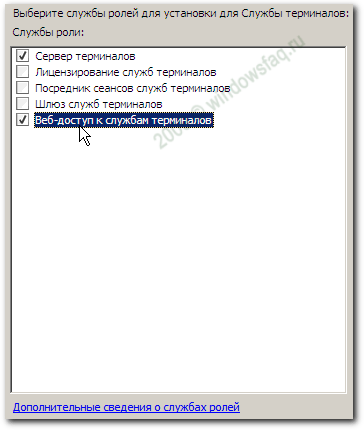
Для функционирования веб-доступа необходимо, чтобы на сервере были установлены компоненты веб-сервера IIS и служб активации процессов Windows. Если ранее они не были установлены, появится предложение добавить их в список устанавливаемых ролей.
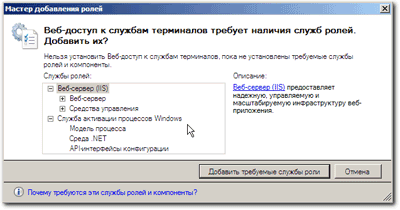
Соглашаемся, нажав кнопку Добавить требуемые службы роли — нам же меньше работы – и нажимаем кнопку Далее. Знакомимся с предупреждением, что сервер терминалов рекомендуется устанавливать в системудо установки приложений, которые будут на нём развёрнуты, и опять нажимаем кнопку Далее.
На странице Метод проверки подлинности необходимо указать, каким образом будет проверяться клиент перед установлением подключения. Если все клиенты будут использовать операционные системы, поддерживающие протокол CredSSP (например, Windows 7 или Windows Vista), желательно установить требование проверки на уровне сети. Если необходимо обеспечить подключение клиентов и с Windows XP, то необходимо выбрать параметр Не требовать проверку подлинности на уровне сети.
Нажимаем Далее для перехода к странице определения типа лицензирования. Можно указать тип лицензирования сразу, или сделать это позже. В приведённых примерах мы оставим в стороне вопросы лицензирования сервера терминалов, тем более что в “тестовом” режиме (без существующего сервера лицензий) службы терминалов работоспособны в течение 120 дней. Поэтому устанавливаем переключатель в положение Настроить позже.
Снова кнопка Далее, откроется страница, позволяющая определить группы пользователей, которым будет предоставлено право подключаться к серверу терминалов.
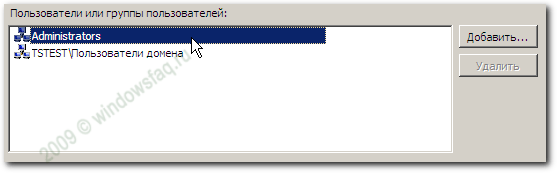
В списке уже находится встроенная группа “Администраторы”, вы можете добавить необходимые группы, воспользовавшись кнопкой Добавить. После завершения редактирования нажимаем Далее три раза, оставляя предложенные настройки ролей IIS как есть, и переходим к странице подтверждения со списком всего сформированного процесса установок. Если всё верно, нажимаем кнопку Установить, после чего начнётся сам процесс установки ролей сервера.
По завершении процесса появится предупреждение, что сервер необходимо перезагрузить. Соглашаемся, ждём, когда сервер будет перезагружен и окончательно настроен. Теперь необходимо установить и настроить приложения на сервер терминалов.
Как уже отмечалось, во избежание конфликтов, установку приложений следует производить после установки самого сервера терминалов. Если установка приложения осуществляется с помощью пакета установщика Windows msi, то никаких дополнительных действий не требуется. Для остальных случаев сервер терминалов должен быть переведён в режим установки приложений. Для этого необходимо устанавливать приложения с помощью средства Установка приложений на сервер терминалов, находящегося в панели управления, или вручную, переведя сервер в режим установки командойchange user /install . В ручном режиме по окончании установки приложений на сервер выполните команду change user /execute.
Добавление приложений достаточно просто. Откройте Диспетчер удалённых приложений (Пуск – Администрирование – Службы терминалов или Диспетчер сервера – Роли – Службы терминалов), в окне Диспетчера щёлкните правой кнопкой мыши над списком Удалённые приложения RemoteApp (или выберите команду Добавление удалённых приложений в панели Действия).

Запустится мастер удалённых приложений. Нажмите кнопку Далее и установите флажки у необходимых приложений.

После того, как выбор будет закончен, нажмите кнопку Далее, затем Готово. Выбранные приложения появятся в списке окна Диспетчера RemoteApp. По умолчанию, все приложения в этом списке будут отображены в панели веб-доступа к серверу терминалов. Если вы хотите изменить такое поведение, выберите приложение и щёлкните его правой кнопкой мыши. В появившемся меню можно указать, будет ли опубликовано приложение на веб-портале,

посмотреть его свойства, выбрать команды удаления приложения или создания для него файлов RDP или установщика (для его последующего распространения).
Немного изменим параметры сервера терминалов. В окне Действия выберем команду Параметры шлюза служб терминалов и в окне диалога установим переключатель в положение Не использовать сервер шлюза служб терминалов — поскольку никакого шлюза у нас пока нет. Собственно, всё готово для начала тестирования работы TS Web Access.
Запускаем на клиенте Internet Explorer, в адресной строке вводим:http://имя_сервера/ts. Чтобы выяснить, как именно происходит соединение, запустим на клиенте утилиту TCPView. При подключении к веб-порталу сервера терминалов появляется запрос на авторизацию. Отмечаем, что пока установлено обычное http-соединение (80-й порт TCP).
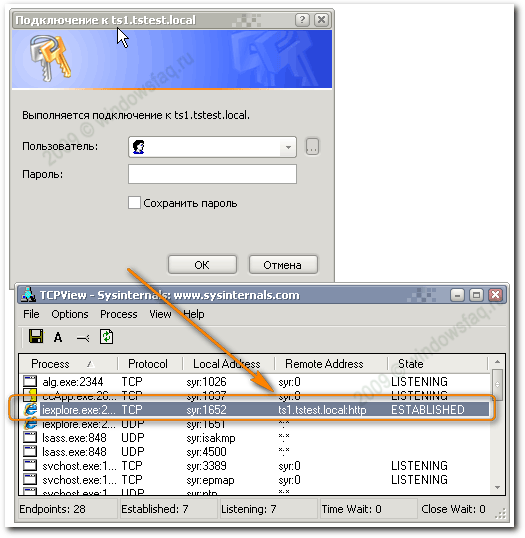
Указываем данные, необходимые для входа, (если заходим в первый раз, не забываем установить и запустить ActiveX, щёлкнув по появившейся панели информации в браузере) и попадаем на саму страницу веб-доступа:
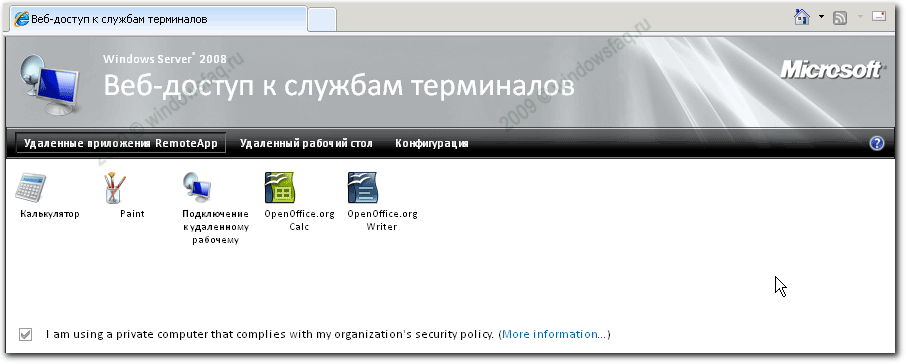
Выберем щелчком мыши какое-нибудь приложение. Появится предупреждение, что удалённый веб-узел инициирует подключение. Нажимаем Подключить. Учётные данные для входа необходимо будет указать повторно. Если всё идет как следует, запустится выбранное приложение.
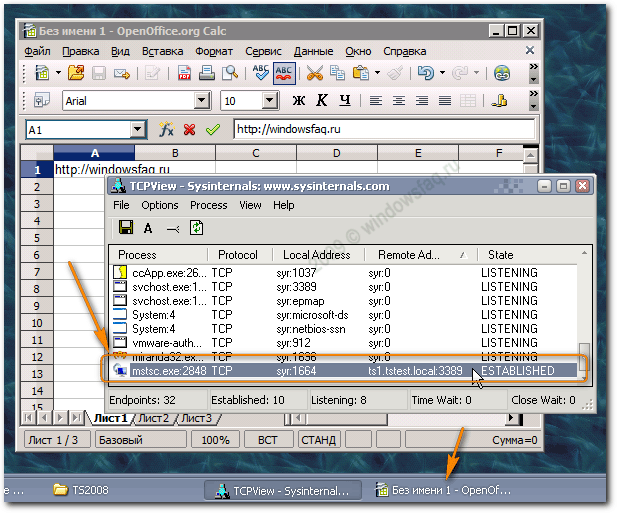
Заметим, что выглядит оно практически так же, как и локально запущенное, а связь с ним теперь осуществляется при помощи 3389 порта TCP (Управление удаленным рабочим столом). Причём, независимо от числа открытых приложений, все данные будут пересылаться по этому каналу.
Ну что ж, вроде всё работает. Однако, если в пределах “своей” сети, возможно, такого решения будет достаточно, то “выставление наружу” сервера терминалов в такой конфигурации для предоставления веб-доступа из интернета будет представлять собой явную угрозу безопасности всем ресурсам сети. Поэтому перейдём к рассмотрению второго примера.
Интересное
Отличный сервис для выбора самой выгодной страховки. Теперь автострахование стало проще чем когда либо.
Источник: system-administrators.info
RemoteApp для 1С на Windows Server 2016
Признаюсь, уже давно хотел написать статью о RemoteApp для 1С, да все, как и всегда времени «в обрез», а на почту по прежнему приходят письма, с которых можно сделать один вывод, что о RemoteApp, знают по прежнему не многие, а те, что знают, знают мало.
Конечно, данная тема также подымается и на курсе: Администратор 1С!
Собственно так я и решил поступить!
================
И так, что такое это «RemoteApp» (удаленное приложение) ?
Кусок из статьи на сайте Microsoft (Для объективности):
RemoteApp позволяет представлять приложения, доступ к которым может быть получен удаленно через Службы удаленных рабочих столов (RDS), как если бы они были запущены на локальном компьютере пользователя. Эти приложения называются программы RemoteApp. Вместо представления на рабочем столе сервера. Узел сеансов удаленных рабочих столов программа RemoteApp интегрируется с рабочим столом клиента и программа RemoteApp запускается в собственном окне, размеры которого можно менять, может перемещаться между несколькими мониторами, а также имеет собственный значок на панели задач. Если пользователь запускает несколько программ RemoteApp на одном сервере Узел сеансов удаленных рабочих столов, эти программы RemoteApp совместно используют один сеанс Службы удаленных рабочих столов (RDS).
А простыми словами пользователь работает в 1С, так словно 1с-ка выполняется на его ПК.
Если подробно, то на самом деле1С работает удаленно на нашем сервере, и он (наш сервер) передает пользователю лишь картинку происходящего у него. При этом передается картинка только самого приложения, ничего лишнего! И с этой картинкой пользователь взаимодействует думая, что это программа.
Одним словом «Дым и зеркала» )
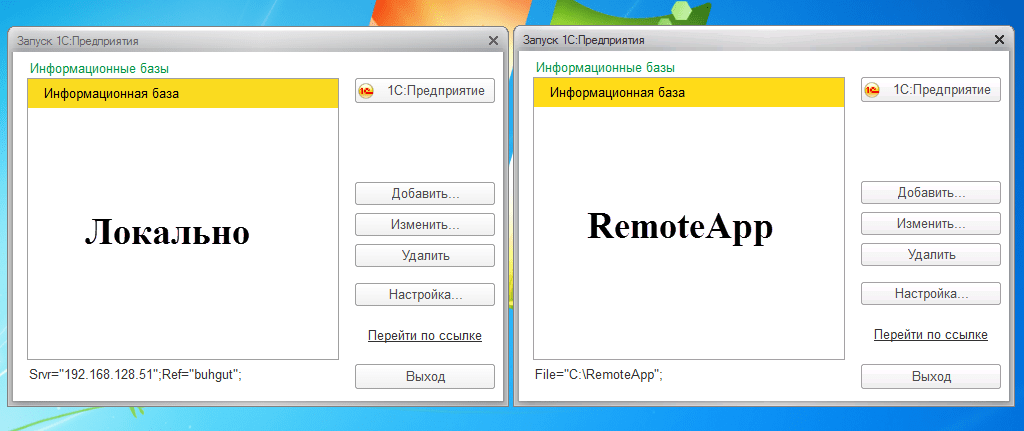
Отсюда и такое впечатление у пользователя, как будто бы 1С Предприятие действительно работает у него на ПК.
Отличия видно лишь по ярлыку, в том числе и на панели задач (если свернуть приложение), и если передвигать окно программы по экрану, можно заметить небольшое мерцание картинки.
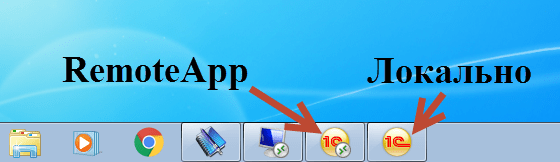
«RemoteApp» слово не новое, еще на windows server 2008 R2 можно было публиковать удаленные приложения, но тогда все было «сыровато», и лишь с выходом windows server 2012 «RemoteApp» можно использовать для работы в 1С.
О старом добром «сервере терминалов» знают многие, официальное название «Terminal Services» или «TS».
Но на смену этой технологии пришла новая – RDS (Remote Desktop Services) именно эту технологию сейчас активно продвигает компания Microsoft и на ней мы будем публиковать наши «RemoteApp».
Конечно, ели разворачивать «RemoteApp» на основе сеансов, тогда здесь многое будет вам знакомо, так как все базируется на старом протоколе RDP,для подключения клиента используется уже давно известный нам клиент mstsc, и как и прежде все работает в сеансах которые как и на «Сервере терминалов» создают и работают пользователи.
Администрирование происходит аналогично, как и на «TS», да и лицензируется аналогично, вот только лицензии уже называются не «Windows Terminal Services» а «Windows Remote Desktop Services CAL».
Многих пользователей сбивают, столку эти нововведения, (особенно «старая школа») собственно попытаюсь в этой статье рассказать подробно, как и о RDS, так и о RemoteApp, на котором это работает, постараюсь все разложить, как говорится «по полочкам».
Что же такое RDS?
RDS позволяет нам централизованно управлять ресурсами, контролировано предоставлять приложения и данные для пользователей.
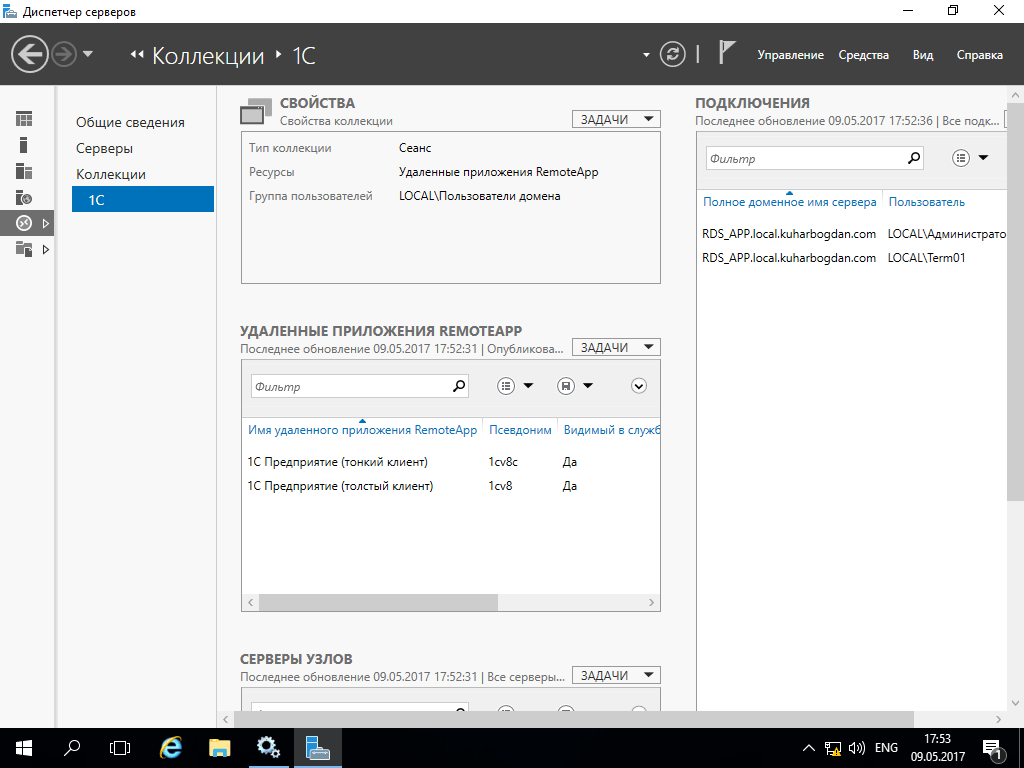
В RDS есть две возможных реализации.
1 – технология на базе сессий. Когда пользователь подключается к данному серверу, открывает удаленный рабочий стол и заходит под своей сессией, под своим пользователем.
2 – технология на базе виртуальных рабочих столов, то есть по технологии VDI.
Собственно (Удаленные приложения) «RemoteApp» мы будем разворачивать на основе сеансов, по первому типу. Его реализовать проще, и подходит он большинству.
Также стоит отметить, что реализация второго типа на базе VDI имеет свои преимущества.
При использовании VDI – каждый пользователь работает на своей виртуальной машине.
И если, например, случилась какая-то беда у пользователя на его вирт. машине то пострадает лишь его виртуальное пространство. А если это случится на сервере «на основе сеансов» по первому типу, тогда могут пострадать все пользователи, чьи сеансы там находятся, да и все программы, данные на этом сервере.
Из чего состоит RDS
RDS строится на базе нескольких ролей, настройку которых можно осуществлять как на разных серверах, так и в приделах одного сервера.
Основные роли RDS
1. Посредник подключения к удаленному рабочему столу. Он занимается подключением клиентского устройства к удаленным приложениям «RemoteApp», а также рабочим столам на базе сеансов, либо к виртуальным рабочим столам, зависит от того на базе какой технологии мы RDS построили.
2. Роль, которая обеспечивает веб-доступ к удаленным рабочим столам. Ее задача – предоставление ресурсов через веб-браузер.
3. Узел сеансов удаленных рабочих столов – данная роль позволяет размещать на сервере удаленные приложения, или основанные на сеансах рабочие столы.
4. Узел виртуализации удаленных рабочих столов. На данном узле, это у нас сервер Hyper-V, на котором у нас разворачиваются все виртуальные машины, доступ к которым получат все пользователи, что использую технологию VDI.
5. Шлюз удаленных рабочих столов, это посредник между клиентами из внешней сети и коллекции сеансов во внутренней сети и приложений. Шлюз – это безопасность, сервис у нас абсолютно безопасный. И благодаря тому, что RDS в 2012 и 2012R2 становится более гибким, проработаны абсолютно все недочеты, которые были раньше. Сейчас этот сервис легко реализуем для огромных, масштабных проектов, для больших корпораций. Раньше возникали некоторые вопросы.
Так что же нового ?
Обновленная работа с технологией RomoteFX, то есть в RDS сервере 2012, 2012R2, 2016 обновлена работа с графикой. У нас оптимизирована потоковая передача данных, кроме того осуществляется поддержка DirectX 11. Кому этот аспект важен — это все уже работает. Как мы знаем именно эти вещи были негативными отзывами по предыдущим версиям системы.
Благодаря использованию RDS получаем единую точку входа. Пользователь залогинился к нам в домен, и получает доступ ко всем нашим ресурсам. В RDS реализовано перенаправление USB, причем USB как на устройстве, на котором мы осуществляем сессию, так и к серверу.
Как мы знаем, Windows сервер 2012, 2012R2, 2016 прекрасно работает с протоколом SMB 3.0. RDS сервера точно так же это коснулось, и мы можем осуществлять хранение дисков для хранения данных пользователей на протоколах SMB и RGCDSun. Кроме того, так как эта технология реализована в server 2012, 2012R2, 2016 данный сервис легко управляем. То есть в менеджере у нас есть закладка, мы с вами рассматривали когда-то, благодаря которой, управление сервером RDS становится интуитивно понятным, впрочем, как и все инструменты, реализованные в Windows Server 2012-2016.
Что нужно для реализации RDS?
1. Windows server 2012 – 2016 Standard или Datacenter.
2. Лицензии Call для пользователей, + лицензии RDS + лицензия Windows serv.
3. Статический IP + внешний статический, если требуется удаленный доступ.
4. Обязательно Active Directory.
Из необязательного:
5. SSL сертификат.
6. Доменное имя 2-3 уровня.
7. CA – Certification authority.
Преимущества «RemoteApp» над обычным «Сервером терминалов» :
Читать далее.
Зарегистрируйтесь, чтоб продолжить чтение статьи
Зарегистрироваться / Войти
Если Вы хотите больше узнать о технической стороне 1С, тогда регистрируйтесь на первый бесплатный модуль курса: Администратор 1С >>>
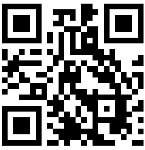
Присоединяетесь к нашей группе телеграмм: Здесь вы получите ценную помощь от умного бота «Коли» (ChatGPT) + знания сотен ее участников.
Похожие записи
Источник: kuharbogdan.com
Настройка доступа к 1С 8.3 через RemoteApp. Windows Server 2016

Настройка доступа к 1С 8.3 через RemoteApp. Windows Server 2016
В Windows Server есть служба удаленных приложения RemoteApp, благодаря которой пользователи могу подключаться к программе 1С из любой точки через протокол RDP. И у них будет складываться впечатление, что 1С установлена непосредственно на их компьютере.
В данном видео мы рассмотрим процесс установки и настройки 1С 8.3 на удаленном сервере, а также настроим доступ через RemoteApp на базе Windows Server 2016
Хотите получать свежие новости через ВК? Не вопрос, жми по ссылке: IT-Skills | Запишись в ИТ качалку
В прошлых трех видео я рассказывал, как организовать удаленное подключение к офисной сети. И одним из требований к организации подобного подключения было наличие внешнего IP адреса. И оказалось, что у многих этой возможности нет, а если и есть, то они не хотят открывать лишние лазейки в свою офисную сеть.
Поэтому, я решил записать еще одно видео, в котором рассмотрим довольно частый вопрос подключения к 1С удаленных пользователей.
Вот только сам сервер с 1С у нас будет находиться не в офисной сети, а на выделенном облачном сервере, благодаря чему пользователи смогут подключаться из филиалов, находящихся в разных городах.

В результате мы получим следующую систему, у удаленных пользователей будет RDP ярлык, запустив который они запускают 1С, причем у них будет складываться полное впечатление, что 1С-ка установлена у них на компьютере, так как видеть они будут исключительно интерфейс программы, а также иконку приложения в панели. Несмотря на то, что работа будет через RDP.